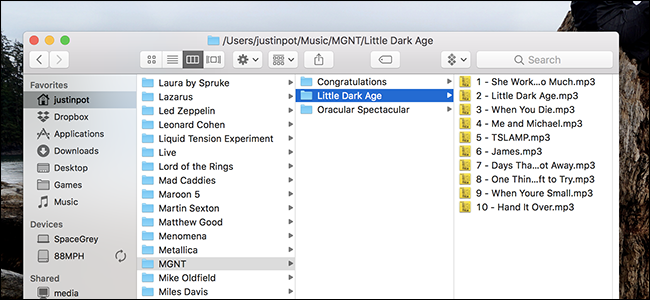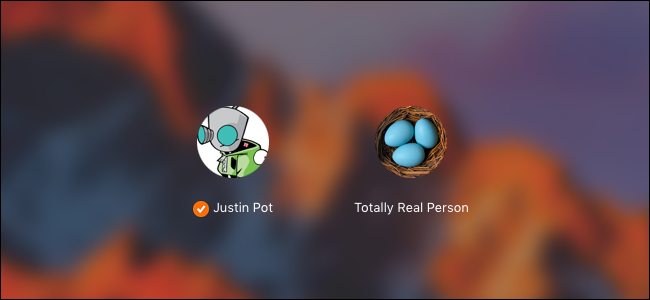Har du noen gang ønsket at du kunne bytte brukere øyeblikkelig ved å trykke på en knapp? Takket være TouchID på MacBook Pro, trenger du bare de riktige fingeravtrykkene.
Kanskje du deler en MacBook. Kanskje bruker du to kontoer for å holde jobb og lek hver for seg. Uansett årsak betyr å bytte konto vanligvis å klikke på Fast User Switching-ikonet, deretter velge en konto du vil bytte til, og deretter skrive inn passordet ditt.

Det er ikke en anstrengende prosess, men det er ikke øyeblikkelig. Nå, med TouchID, kan du bare trykke på TouchID-knappen, på samme måte som du gjør for å slå på MacBook Pro. Trikset: gjør det med en finger tildelt kontoen med TouchID. Du trenger ikke å lukke det du gjør: bare trykk på knappen.
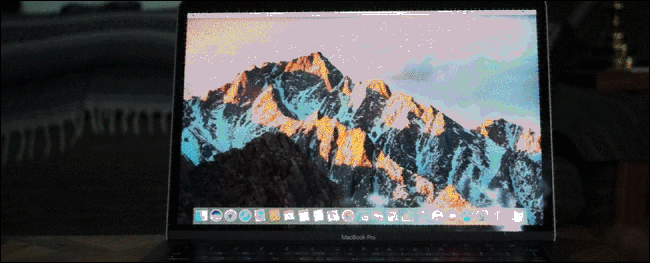
Den er til og med animert! Det er ingen påloggingsskjerm og ingen forespørsel om passord: fingeravtrykket ditt tar seg av det. Du kan bytte tilbake til den andre kontoen like raskt. Hvis du har samme finger tilordnet to kontoer, er det ikke noe problem: Mac-en din bytter fra gjeldende konto til den andre.
Det er verdt å merke seg at dette bare fungerer umiddelbartHvis kontoen du bytter til allerede er logget inn. Du må bruke passordet ditt første gang du logger på en konto, akkurat som du trenger å bruke passordet ditt for å logge på etter å ha startet på Mac-maskinen. Selv da, ved å trykke på knappen med en tildelingsfinger, kan du raskt komme til passordet.

Gjør dette en gang, og du trenger ikke å gjøre det før du logger ut av kontoen eller starter Mac-maskinen på nytt. Å bytte brukere på denne måten føles som magi, så kos deg.